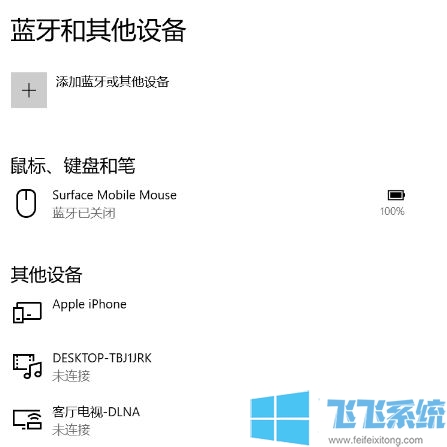
出现蓝牙无法正常识别的问题,首先要确保蓝牙所需的系统服务正常运作,按【WIN+R】键,输入services.msc 打开服务;
??然后在服务中找到下方的服务,确认它们是【启动】状态:
【蓝牙音频网关服务】
【蓝牙用户支持服务】
【蓝牙支持服务】
win10系统蓝牙设备突然找不到的解决方法一 更新驱动
更新一下下面列出的一些设备驱动:
-BIOS
-主板芯片组
-网卡
-蓝牙
win10系统蓝牙设备突然找不到的解决方法二 排除第三方软件影响
1、停止非核心的程序运作(包括第三方杀毒、优化软体)
2、情况允许的话,卸载设备中的第三方杀毒、管家、优化软件
3、同时按【Windows 徽标键+R】,输入 【msconfig】,按回车(Enter)
4、点击 【服务】>【隐藏所有 Microsoft 服务】>【全部禁用】(若您启用了指纹识别功能,请不要关闭相关服务)
5、启动【任务管理器】,点击 【启动】 选项卡,将所有启动项都禁用
6、重启设备
win10系统蓝牙设备突然找不到的解决三 扫描系统是否存在缺陷
1. 右键点击任务栏上的Windows图标,选择【Microsoft Powershell(管理员)】
2. 逐一输入以下指令:
Dism /Online /Cleanup-Image /CheckHealth
Dism /Online /Cleanup-Image /ScanHealth
Dism /Online /Cleanup-Image /RestoreHealth
3. 重启电脑
4. 如果出现”有一些文件无法修复“的回报,重复步骤1-3几次
win10系统蓝牙设备突然找不到的解决四 重新注册dll组件
1. 请在开始菜单中搜索【cmd】,右击【以管理员身份运行】
2. 输入以下命令:
for %1 in (%windir%\system32\*.dll) do regsvr32.exe /s %1
3. 完成后重启电脑,查看问题能否解决
以上便是深度系统小编给大家分享介绍的win10系统蓝牙设备突然找不到的有效解决方法~
分享到: